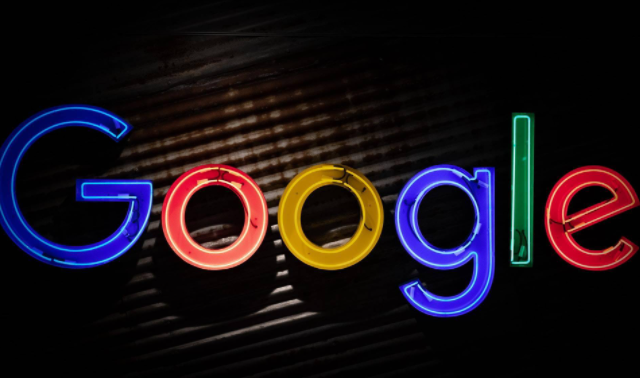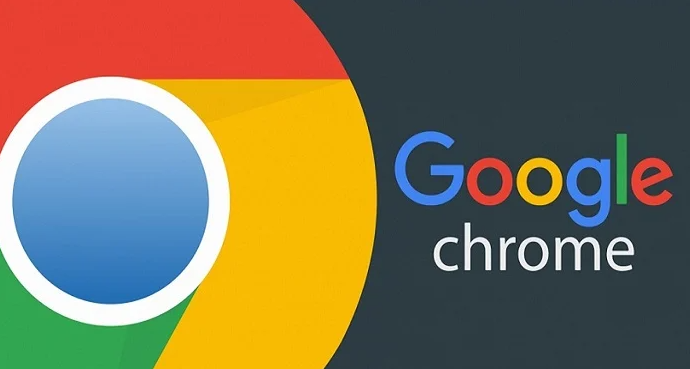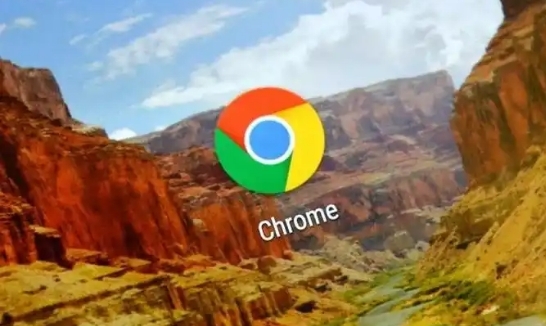谷歌浏览器异常断开快速恢复方法
正文介绍
1. 重启网络设备:若下载中断,先尝试重启路由器或切换网络环境(如从Wi-Fi转有线)。在Windows系统中,可打开命令提示符(管理员),输入`ipconfig/release`后回车,再输入`ipconfig/renew`刷新IP地址。
2. 关闭代理服务器:进入Chrome设置→“系统”→“打开计算机的代理设置”,取消代理勾选。若企业网络需代理,确保代理配置正确且未被防火墙拦截。
3. 重置网络适配器:右键点击开始菜单→设备管理器→展开“网络适配器”,禁用后再启用网卡驱动。必要时访问英特尔官网检测并更新网卡驱动。
二、清理缓存与释放资源
1. 清除浏览器缓存:按`Ctrl+Shift+Del`(Windows)或`Cmd+Shift+Del`(Mac),选择“所有时间”,勾选“缓存的图片和文件”及“Cookie”后清除数据。也可手动删除下载目录中的`.crdownload`临时文件。
2. 禁用扩展程序:进入`chrome://extensions/`,禁用广告拦截、VPN等插件。若怀疑扩展冲突,可逐个启用测试。
3. 结束占用进程:按`Shift+Esc`打开任务管理器,结束占用CPU或内存过高的进程,释放系统资源。
三、恢复下载任务
1. 检查下载状态:按`Ctrl+J`(Windows)或`Cmd+J`(Mac)打开下载页面,若任务显示“正在下载”或“暂停”,点击“恢复”按钮续传;若显示“失败”或“已取消”,需重新下载。
2. 手动续传:复制下载链接,新建标签页粘贴后按回车键,部分服务器支持断点续传。若服务器不支持,需使用第三方工具(如Wget)指定已下载文件的位置继续下载。
四、修复浏览器与系统设置
1. 重置浏览器设置:在Chrome设置→“高级”中,点击“恢复默认设置”,重置后重新尝试下载。
2. 检查系统权限:确保下载路径所在磁盘有足够空间,且当前用户拥有写入权限。若权限不足,可更改下载路径或调整文件夹权限。
3. 更新浏览器版本:点击右上角菜单→“帮助”→“关于Google Chrome”,自动更新到最新版本以修复潜在问题。

1. 重启网络设备:若下载中断,先尝试重启路由器或切换网络环境(如从Wi-Fi转有线)。在Windows系统中,可打开命令提示符(管理员),输入`ipconfig/release`后回车,再输入`ipconfig/renew`刷新IP地址。
2. 关闭代理服务器:进入Chrome设置→“系统”→“打开计算机的代理设置”,取消代理勾选。若企业网络需代理,确保代理配置正确且未被防火墙拦截。
3. 重置网络适配器:右键点击开始菜单→设备管理器→展开“网络适配器”,禁用后再启用网卡驱动。必要时访问英特尔官网检测并更新网卡驱动。
二、清理缓存与释放资源
1. 清除浏览器缓存:按`Ctrl+Shift+Del`(Windows)或`Cmd+Shift+Del`(Mac),选择“所有时间”,勾选“缓存的图片和文件”及“Cookie”后清除数据。也可手动删除下载目录中的`.crdownload`临时文件。
2. 禁用扩展程序:进入`chrome://extensions/`,禁用广告拦截、VPN等插件。若怀疑扩展冲突,可逐个启用测试。
3. 结束占用进程:按`Shift+Esc`打开任务管理器,结束占用CPU或内存过高的进程,释放系统资源。
三、恢复下载任务
1. 检查下载状态:按`Ctrl+J`(Windows)或`Cmd+J`(Mac)打开下载页面,若任务显示“正在下载”或“暂停”,点击“恢复”按钮续传;若显示“失败”或“已取消”,需重新下载。
2. 手动续传:复制下载链接,新建标签页粘贴后按回车键,部分服务器支持断点续传。若服务器不支持,需使用第三方工具(如Wget)指定已下载文件的位置继续下载。
四、修复浏览器与系统设置
1. 重置浏览器设置:在Chrome设置→“高级”中,点击“恢复默认设置”,重置后重新尝试下载。
2. 检查系统权限:确保下载路径所在磁盘有足够空间,且当前用户拥有写入权限。若权限不足,可更改下载路径或调整文件夹权限。
3. 更新浏览器版本:点击右上角菜单→“帮助”→“关于Google Chrome”,自动更新到最新版本以修复潜在问题。